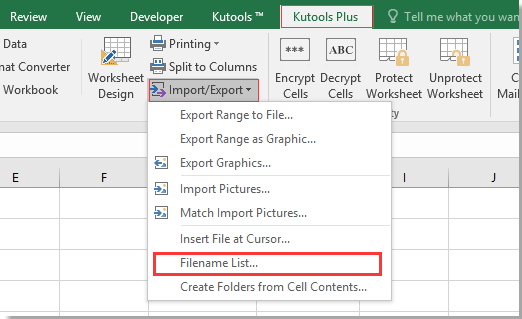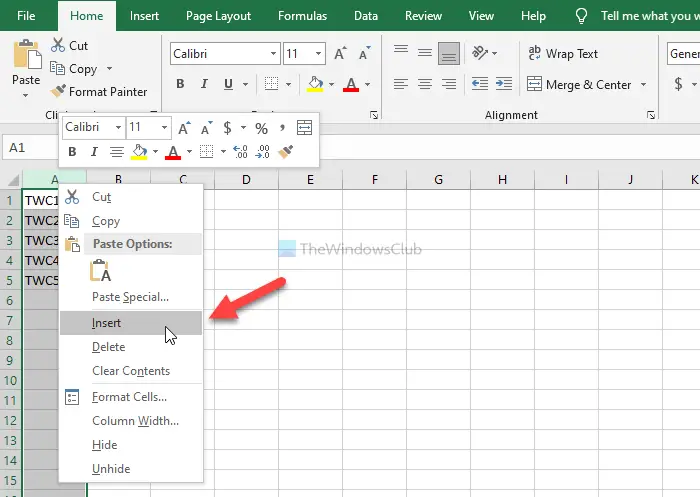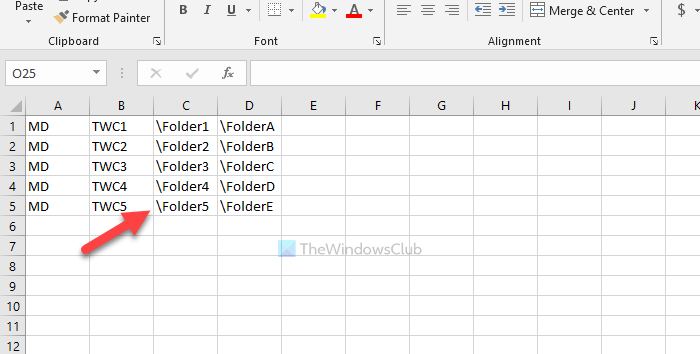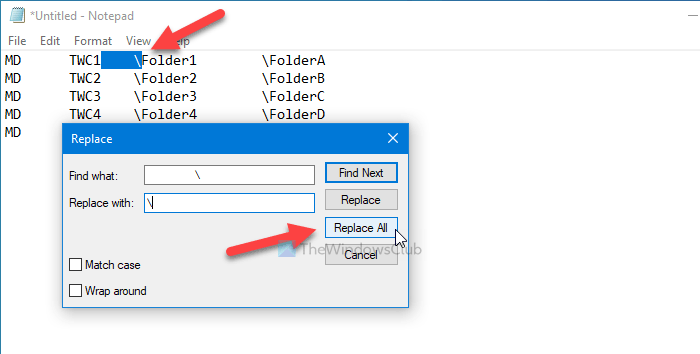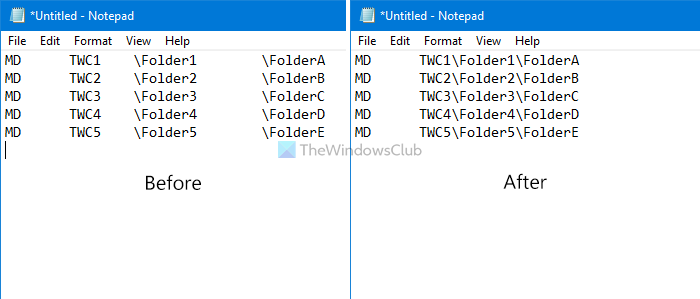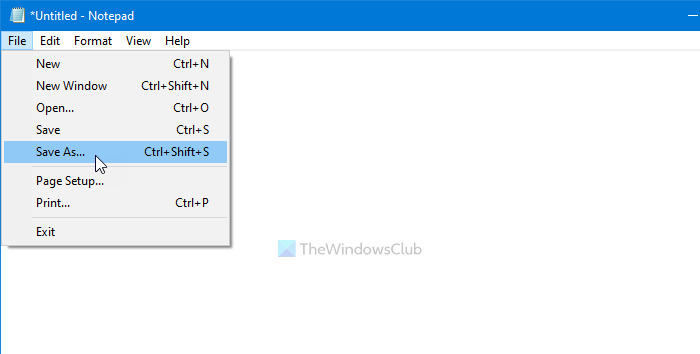Предположим, у вас есть список имен сотрудников в диапазоне рабочего листа, и теперь вы хотите создать несколько папок для каждого из них в ячейках для записи их информации. Если вы будете создавать папки одну за другой, это займет много времени. Но как быстро создать эти папки? Сегодня я расскажу вам несколько простых приемов:
Создавать папки на основе значений ячеек с кодом VBA
Быстро создавайте папки на основе значений ячеек с Kutools for Excel
Создавать папки на основе значений ячеек с кодом VBA
Например, у меня есть диапазон имен на листе, я хочу создать папки для каждого из них и сохранить их по указанному пути, с кодом VBA я могу завершить эту задачу.
1. Поместите активную книгу в определенный каталог, в который вы поместите созданные папки. Откройте книгу и выберите диапазон ячеек, который вы хотите использовать.
2. Нажмите Застройщик > Визуальный Бейсик, Новый Microsoft Visual Basic для приложений появится окно, щелкните Вставить > Модули, и введите в модуль следующий код:
Код VBA: создание папок на основе значений ячеек
Sub MakeFolders()
Dim Rng As Range
Dim maxRows, maxCols, r, c As Integer
Set Rng = Selection
maxRows = Rng.Rows.Count
maxCols = Rng.Columns.Count
For c = 1 To maxCols
r = 1
Do While r <= maxRows
If Len(Dir(ActiveWorkbook.Path & "" & Rng(r, c), vbDirectory)) = 0 Then
MkDir (ActiveWorkbook.Path & "" & Rng(r, c))
On Error Resume Next
End If
r = r + 1
Loop
Next c
End Sub
3. Нажмите кнопку для выполнения кода. Все выбранные ячейки были созданы в папки со своими значениями. И папки помещаются в путь так же, как активная книга. Смотрите скриншот:
Быстро создавайте папки на основе значений ячеек с Kutools for Excel
Вам легко и удобно создавать папки на основе значений ячеек, если вы используете инструмент- Kutools for Excel.
После установки Kutools for Excel, пожалуйста, сделайте следующее:(Бесплатная загрузка Kutools for Excel Сейчас!)
1. Выберите диапазон, в котором вы хотите создать папки.
2. Нажмите Кутулс Плюс > Импорт / Экспорт > Создание папок из содержимого ячеек…, См. Снимок экрана:
3. В Создание папок из содержимого ячеек диалоговое окно, нажмите кнопку, чтобы указать путь, по которому вы хотите сохранить папки. Видно скриншот:
4. Нажмите OK. И окно подсказки напомнит вам, сколько папок было создано. Смотрите скриншот:
5. Нажмите OK. И все значения в выбранном диапазоне были созданы папками в указанной папке.
Перечислить все имена файлов из папки в лист
чтобы узнать больше об этой функции.
Вот утилита в Kutools for Excel – Список имен файлов может перечислить все имена файлов папки на листе, если он вам интересен, продолжайте читать.
После установки Kutools for Excel, пожалуйста, сделайте следующее:(Бесплатная загрузка Kutools for Excel Сейчас!)
1. Нажмите Кутулс Плюс > Импорт/Экспорт > Список имен файлов.
2. в Список имен файлов диалоговом окне выберите папку, в которой вы хотите отобразить ее файлы, установите флажок Все файлы or Указывать вариант, как вам нужно в Тип файлов sдействие.
img src=»//cdn.extendoffice.com / images / stories / doc-excel / create-folder / doc-create-folder-6.png «alt =» doc create folder 6 «/>
3. Нажмите Okсоздается новый лист со всеми именами файлов и некоторой относительной информацией.
Лучшие инструменты для работы в офисе
Kutools for Excel Решит большинство ваших проблем и повысит вашу производительность на 80%
- Снова использовать: Быстро вставить сложные формулы, диаграммы и все, что вы использовали раньше; Зашифровать ячейки с паролем; Создать список рассылки и отправлять электронные письма …
- Бар Супер Формулы (легко редактировать несколько строк текста и формул); Макет для чтения (легко читать и редактировать большое количество ячеек); Вставить в отфильтрованный диапазон…
- Объединить ячейки / строки / столбцы без потери данных; Разделить содержимое ячеек; Объединить повторяющиеся строки / столбцы… Предотвращение дублирования ячеек; Сравнить диапазоны…
- Выберите Дубликат или Уникальный Ряды; Выбрать пустые строки (все ячейки пустые); Супер находка и нечеткая находка во многих рабочих тетрадях; Случайный выбор …
- Точная копия Несколько ячеек без изменения ссылки на формулу; Автоматическое создание ссылок на несколько листов; Вставить пули, Флажки и многое другое …
- Извлечь текст, Добавить текст, Удалить по позиции, Удалить пробел; Создание и печать промежуточных итогов по страницам; Преобразование содержимого ячеек в комментарии…
- Суперфильтр (сохранять и применять схемы фильтров к другим листам); Расширенная сортировка по месяцам / неделям / дням, периодичности и др .; Специальный фильтр жирным, курсивом …
- Комбинируйте книги и рабочие листы; Объединить таблицы на основе ключевых столбцов; Разделить данные на несколько листов; Пакетное преобразование xls, xlsx и PDF…
- Более 300 мощных функций. Поддерживает Office/Excel 2007-2021 и 365. Поддерживает все языки. Простое развертывание на вашем предприятии или в организации. Полнофункциональная 30-дневная бесплатная пробная версия. 60-дневная гарантия возврата денег.
Вкладка Office: интерфейс с вкладками в Office и упрощение работы
- Включение редактирования и чтения с вкладками в Word, Excel, PowerPoint, Издатель, доступ, Visio и проект.
- Открывайте и создавайте несколько документов на новых вкладках одного окна, а не в новых окнах.
- Повышает вашу продуктивность на 50% и сокращает количество щелчков мышью на сотни каждый день!
На чтение 3 мин. Просмотров 111 Опубликовано 21.05.2021
Вы когда-нибудь пытались создать несколько папок и подпапок на основе значений ячеек в Excel? Эта статья поможет вам создать сразу несколько папок и подпапок из списка значений ячеек.
Создание папок на основе значений ячеек с помощью Kutools for Excel
Создавайте папки и подпапки на основе значений ячеек с помощью Kutools for Excel
Содержание
- Создавайте папки на основе значений ячеек с помощью Kutools for Exce
- Создание папок и подпапок на основе значений ячеек с помощью Kutools для Excel
- Демо: создание папок и подпапок на основе значений ячеек с Kutools for Excel
Создавайте папки на основе значений ячеек с помощью Kutools for Exce
Если вы просто хотите для создания папок из списка значений ячеек, Kutools for Excel Create Folders from Cell Contents может помочь вам быстро и легко создавать папки.
| Kutools for Excel : с более чем 300 удобными надстройками Excel , попробуйте бесплатно без ограничений в течение 30 дней . |
|
Перейти к загрузке |
После установки Kutools for Excel , пожалуйста, сделайте следующее:
1 . Выберите значения ячеек, на основе которых вы хотите создать папки.
2 . Затем нажмите Kutools Plus > Импорт и экспорт > Создать папки из содержимого ячеек , см. Снимок экрана:

3 . В диалоговом окне Создание папок из содержимого ячеек нажмите кнопку 

4 . Затем нажмите кнопку Ok , все папки были созданы на основе значений ячеек в указанном каталоге, см. Снимок экрана:

Создание папок и подпапок на основе значений ячеек с помощью Kutools для Excel
С помощью утилиты Создать папки из содержимого ячеек вы также можете создавать как папки, так и подпапки на основе содержимого ячейки.
Во-первых, вам нужно ввести содержимое ячейки в ячейки, разделенные знаком косой черты, на основе которых вам нужно создать папки и подпапки, см. следующий снимок экрана:

Затем вы можете применить функцию Создать папки из содержимого ячейки для создания папок и подпапок.
1 . Выберите значения ячеек, на основе которых вы хотите создать папки и подпапки.
2 . Затем нажмите Kutools Plus > Импорт и экспорт > Создать папки из содержимого ячеек , чтобы открыть Создать Диалоговое окно Папки из содержимого ячеек .
3 . В диалоговом окне нажмите кнопку 

4 . Затем нажмите кнопку Ok , папки и подпапки были созданы сразу на основе значений ячеек, см. Снимок экрана:

Демо: создание папок и подпапок на основе значений ячеек с Kutools for Excel
Kutools for Excel : с более чем 300 удобными надстройками Excel, бесплатно чтобы попробовать без ограничений в течение 30 дней. Скачать и бесплатную пробную версию прямо сейчас!
Создание, копирование, перемещение и удаление папок в VBA Excel методами объекта FileSystemObject. Удаление папок с помощью оператора RmDir.
Создание папки (метод CreateFolder)
CreateFolder – это метод объекта FileSystemObject, предназначенный для создания новой папки.
Синтаксис
|
object.CreateFolder (foldername) |
Параметр foldername можно в скобки не заключать.
Параметры
| Параметр | Описание |
|---|---|
| object | Переменная, возвращающая объект FileSystemObject. |
| foldername | Строковое выражение, указывающее папку, которую необходимо создать. |
Если папка, указанная параметром foldername уже существует, произойдет ошибка.
Копирование папки (метод CopyFolder)
CopyFolder – это метод объекта FileSystemObject, предназначенный для копирования папки из одного расположения в другое.
Синтаксис
|
object.CopyFolder source, destination, [overwrite] |
Параметры
| Параметр | Описание |
|---|---|
| object | Переменная, возвращающая объект FileSystemObject. |
| source | Строковое выражение, указывающее папку, которую требуется скопировать в другое расположение. Для копирования нескольких папок используются подстановочные знаки. |
| destination | Строковое выражение, задающее конечное расположение, куда требуется скопировать папку (папки) со всеми вложениями из элемента source. Подстановочные знаки не допускаются. |
| overwrite | Логическое значение, которое указывает, требуется ли перезаписывать существующие папки и файлы в конечном расположении. True – папки и файлы будут перезаписаны, False – перезапись не выполняется. Необязательный параметр. По умолчанию – True. |
Перемещение папки (метод MoveFolder)
MoveFolder – это метод объекта FileSystemObject, предназначенный для перемещения папки из одного расположения в другое.
Синтаксис
|
object.MoveFolder (source, destination) |
Параметры
| Параметр | Описание |
|---|---|
| object | Переменная, возвращающая объект FileSystemObject. |
| source | Строковое выражение, указывающее папку, которую требуется переместить в другое расположение. Для перемещения нескольких папок используются подстановочные знаки. |
| destination | Строковое выражение, задающее конечное расположение, куда требуется переместить папку (папки) со всеми вложениями из элемента source. Подстановочные знаки не допускаются. |
Удаление папки (метод DeleteFolder)
DeleteFolder – это метод объекта FileSystemObject, предназначенный для удаления папки с диска со всем ее содержимым.
Синтаксис
|
object.DeleteFolder folderspec, [force] |
Параметры
| Параметр | Описание |
|---|---|
| object | Переменная, возвращающая объект FileSystemObject. |
| folderspec | Строковое выражение, указывающее папку, которую следует удалить. Для удаления нескольких папок используются подстановочные знаки. |
| force | Значение типа Boolean: True – удаляются все папки, False (по умолчанию) – не удаляются папки с атрибутом «только для чтения» (необязательный параметр). |
Метод DeleteFolder удаляет папки независимо от того, есть ли в них содержимое или нет.
Удаление папки (оператор RmDir)
RmDir – это оператор, предназначенный для удаления пустых папок и каталогов.
Синтаксис
- path – строковое выражение, определяющее каталог или папку, которую необходимо удалить.
Если удаляемый каталог или папка содержит файлы, произойдет ошибка.
Примеры
Пример 1
Создание папок в VBA Excel с помощью метода CreateFolder:
|
Sub Primer1() Dim fso As Object, i As Integer ‘Создаем новый экземпляр FileSystemObject Set fso = CreateObject(«Scripting.FileSystemObject») ‘Создаем несколько новых папок With fso .CreateFolder («C:Папка главная») For i = 1 To 5 .CreateFolder «C:Папка главнаяПапка « & i Next End With End Sub |
В результате работы этого кода на диске C будет создана Папка главная и в ней еще 5 папок, которые будем использовать для копирования, перемещения и удаления.
Пример 2
Копирование папок в VBA Excel с помощью метода CopyFolder:
|
Sub Primer2() Dim fso As Object Set fso = CreateObject(«Scripting.FileSystemObject») ‘Копируем папки With fso .CopyFolder «C:Папка главнаяПапка 2», «C:Папка главнаяПапка 1» .CopyFolder «C:Папка главнаяПапка 3«, «C:Папка главнаяПапка 1Папка 2« End With End Sub |
Код этого примера копирует папки следующим образом: Папка 2 в Папка 1, а Папка 3 в расположение Папка 1Папка 2.
Пример 3
Перемещение папок в VBA Excel с помощью метода MoveFolder:
|
Sub Primer3() Dim fso As Object Set fso = CreateObject(«Scripting.FileSystemObject») ‘Перемещаем папки With fso .MoveFolder «C:Папка главнаяПапка 3», «C:Папка главнаяПапка 2» .MoveFolder «C:Папка главнаяПапка 4«, «C:Папка главнаяПапка 2« .MoveFolder «C:Папка главнаяПапка 5», «C:Папка главнаяПапка 2Папка 4« End With End Sub |
Пример 4
Удаление папок в VBA Excel с помощью метода DeleteFolder:
|
Sub Primer4() Dim fso As Object Set fso = CreateObject(«Scripting.FileSystemObject») ‘Удаляем папки с содержимым With fso .DeleteFolder «C:Папка главнаяПапка 1» .DeleteFolder «C:Папка главнаяПапка 2» End With End Sub |
Пример 5
Удаление пустой папки в VBA Excel с помощью оператора RmDir:
|
Sub Primer5() ‘Удаляем пустую папку RmDir «C:Папка главная» End Sub |
|
Дро Пользователь Сообщений: 14 |
#1 10.10.2016 17:51:13 Здравствуйте.
Я добавляю к таблице новый список. Допустим первый столбец это страны (Россия, Казахстан). Второй города. И соответственно нужно создать на диске папку Россия, а в ней папки с названиями городов. И так для каждой страны. То есть одновременно сделать несколько папок стран и в каждой несколько папок городов. |
||
|
Sanja Пользователь Сообщений: 14838 |
#2 10.10.2016 18:08:46
Покажите структуру этих столбцов Согласие есть продукт при полном непротивлении сторон. |
||
|
Дро Пользователь Сообщений: 14 |
Получается каждый столбец даёт один уровень папок. Первая папка страна, затем город, потом улица и в конце номер. Изменено: Дро — 11.10.2016 22:08:58 |
|
Юрий М Модератор Сообщений: 60585 Контакты см. в профиле |
Дро, код следует оформлять соответствующим тегом. Видели, как это выглядит у других? |
|
Дро Пользователь Сообщений: 14 |
#5 11.10.2016 18:00:51
Изменено: Дро — 11.10.2016 18:02:10 |
||||
|
Дро Пользователь Сообщений: 14 |
#6 11.10.2016 18:05:06 у меня наверное не вышло с этими стрелками. Ну я всё таки прошу помочь мне, а то у меня не выходит. Структура во вложении. Сначала идут папки b, в них c, в c находятся a.
Прикрепленные файлы
Изменено: Дро — 11.10.2016 22:08:31 |
||||
|
Дро Пользователь Сообщений: 14 |
В каждом столбце тысячи строчек. И они все вперемешку. То есть подряд вперемешку идут разные районы, улицы. |
|
Дро Пользователь Сообщений: 14 |
Я могу первым макросом в одной папке создать много папок за раз. Но в каждой из этих папок должно быть ещё по одной-две папки с номером. А первым коду это нереально. Это вручную менять в нём адрес каждый раз очень долго будет. Может можно сделать какие то ссылки на ячейки. Изменено: Дро — 12.10.2016 12:38:30 |
|
VSerg Пользователь Сообщений: 370 |
#9 11.10.2016 20:31:37 Попробуйте так, если я правильно понял задачу.
|
||
|
kuklp Пользователь Сообщений: 14868 E-mail и реквизиты в профиле. |
#10 11.10.2016 21:08:56
Я сам — дурнее всякого примера! … |
||
|
Дрозд Пользователь Сообщений: 3 |
Круто. Всё получилось. Спасибо! Код от VSerg использовал. Изменено: Дрозд — 11.10.2016 22:14:05 |
|
Дро Пользователь Сообщений: 14 |
А можно исключить не только пустые ячейки, но и ячейки со значениями папки на которые создавать не надо? Папки из некоторых строчек создавать не надо. |
|
Юрий М Модератор Сообщений: 60585 Контакты см. в профиле |
Дро, Дрозд, снова Дро — с какой целью меняете? |
|
JayBhagavan Пользователь Сообщений: 11833 ПОЛ: МУЖСКОЙ | Win10x64, MSO2019x64 |
Юрий М, это два разных пользователя (УИД разный), хотя физически м.б. один. <#0> |
|
Юрий М Модератор Сообщений: 60585 Контакты см. в профиле |
Я вижу, но не исключено, что просто с разных машин. Подождём «ответчика» ) |
|
Дро Пользователь Сообщений: 14 |
Да это я с работы и из дома |
|
Юрий М Модератор Сообщений: 60585 Контакты см. в профиле |
Понятно. Две учётные записи? |
|
Дро Пользователь Сообщений: 14 |
|
|
Юрий М Модератор Сообщений: 60585 Контакты см. в профиле |
А теперь прочитайте Правила. Особое внимание на п. 3.3 |
|
Дро Пользователь Сообщений: 14 |
Мне надо было срочно на работе, а я не помнил пароль ни от сайта, ни от ящика через который зарегистрировался. Пришлось ещё раз зарегистрироваться. |
|
Юрий М Модератор Сообщений: 60585 Контакты см. в профиле |
#21 12.10.2016 12:39:45 Связывайтесь с администратором -владельцем сайта и объясняйте ситуацию. |
If you have a spreadsheet and want to create multiple folders from the Excel spreadsheet’s values, you can follow this tutorial. Whether you use the Excel desktop app, Excel Online, or Google Sheets, you can use this tutorial to get the same results.
Let’s assume that you have a list of names alongside some other data in an Excel spreadsheet. Meanwhile, you want to make folders after each name mentioned in a column. Instead of creating them manually, which is very time-consuming, you can use a simple method to create multiple folders at once from Excel cell values. As you already have the Notepad app on your computer, you do not need anything else to get the job done.
Before getting started, you should know a few things that must be cleared. Let’s say you have a spreadsheet containing three columns and five rows. If you follow this method, you will end up creating five folders, and each folder will contain two sub-folders. It is possible to add or remove more sub-folders, but that requires manual work.
We have shown the steps in a demo spreadsheet. In other words, we have mentioned Column A, B, and so on to simplify the steps. However, you need to do the same in a specific column/row/cell according to your spreadsheet. As per this following guide, Column B will be the primary folder, and Column C, D, etc., will be sub-folders.
To create multiple folders at once from Excel, follow these steps-
- Open the Excel spreadsheet.
- Right-click on Column A and select the Insert option.
- Enter MD in all cells.
- Enter as a prefix in all cells except Column A and B.
- Select all cells and paste them into Notepad.
- Select space and combination visible before all the C, D, or rest of the columns.
- Go to Edit > Replace.
- Enter the copied content in the Find what box.
- Enter in the Replace with box.
- Click the Replace All button.
- Go to File > Save As.
- Select a path, enter a name with .bat extension, and click the Save button.
- Move the .bat file to a place where you want to create all folders.
- Double-click on it.
Let’s check out these steps in detail.
At first, open your Excel spreadsheet. However, it is recommended to make a copy of this sheet as you are going to make a few changes to the original spreadsheet.
After opening, you have to enter a new column in the beginning. For that, right-click on the existing Column A and select the Insert option.
Now, enter MD in all the cells in Column A.
Next, you have to enter ‘’ as the prefix in all cells of Column C, D, and all the other columns that you want to include. For that, you can follow this detailed guide to enter prefixes in all cells in Excel.
Then, copy all the cells, open the Notepad app, and paste it there. You have to remove the space between Column B and C, and so forth. For that, copy the portion containing the space and > go to Edit > Replace, and paste it in the Find what box.
Enter in the Replace with box, and click the Replace All button.
Now, you can find the entries like this-
Click the File > Save As option, choose a path where you want to save the file, enter a name with .bat extension (for example, myfolders.bat), and click the Save button.
Now, move the .bat file to a location where you want to create all the folders and double-click on it. Depending upon how many cells you selected, it might take 10-15 seconds to get the job done.
That’s all! Do let us know if you have any doubt in the comments.
Related: How to create multiple folders at once in Windows.